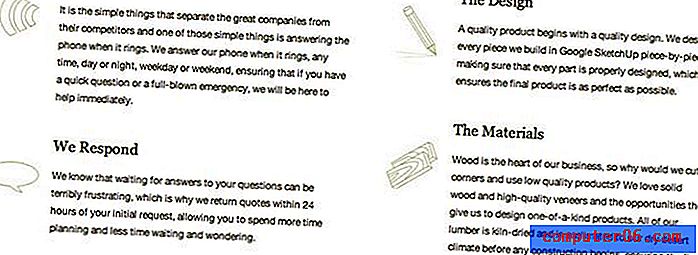Como converter texto em uma tabela no Word 2013
O Microsoft Word 2013 possui algumas ferramentas de tabela que simplificam a criação e o preenchimento de uma tabela do zero. Mas e se você tiver uma coleção de dados primeiro e depois decidir que deseja que eles estejam no formato de tabela? Felizmente, o Word 2013 também possui uma ferramenta que pode ajudar com essa situação, e é chamada de ferramenta "Converter texto em tabela".
Nosso tutorial abaixo mostrará como selecionar texto em um documento e, em seguida, converter esse texto em uma tabela.
Criar uma tabela a partir de texto existente em um documento do Word 2013
Essa ferramenta é muito útil, mas requer um pouco de consistência nos dados que você está tentando colocar na formatação da tabela. Por exemplo, precisa haver um caractere comum (delimitador) que separa os dados que serão inseridos em colunas separadas. Pode ser um espaço, uma vírgula ou até um traço. Mas se não houver um padrão reconhecível para o Word usar na conversão dos dados em uma tabela, você poderá ter algumas dificuldades.
Etapa 1: abra o documento que contém os dados que você deseja converter em uma tabela.
Etapa 2: Use o mouse para selecionar todos os dados que você deseja incluir na tabela.

Etapa 3: Clique na guia Inserir na parte superior da janela.
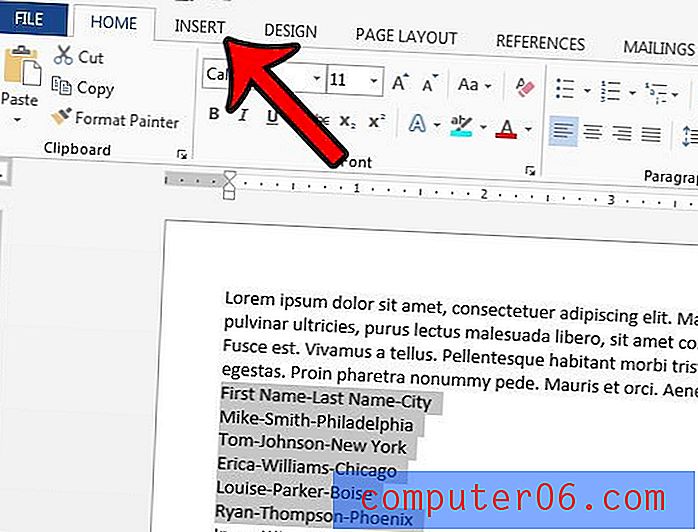
Etapa 4: clique no botão Tabela próximo ao lado esquerdo da faixa de opções e clique na opção Converter texto em tabela .
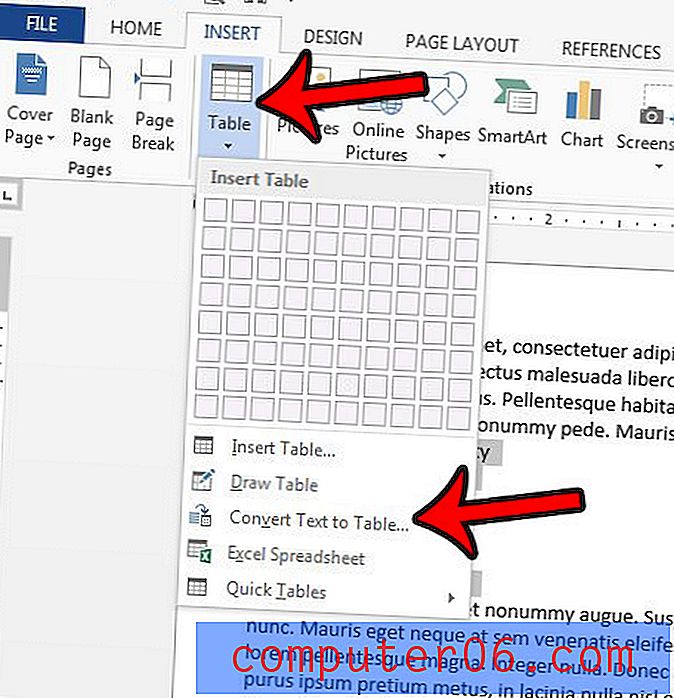
Etapa 5: especifique os detalhes da tabela na janela pop-up e clique no botão OK . Se ele conseguir discernir o que você está tentando fazer, é provável que o Word já tenha preenchido esses campos com as informações corretas.
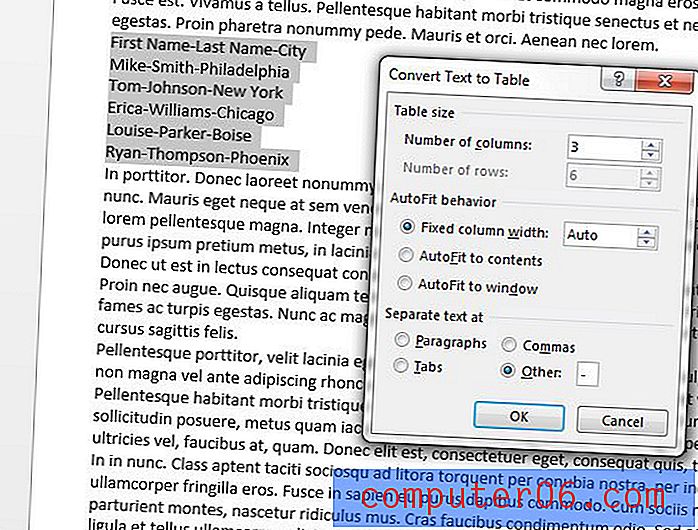
O resultado deve ser uma tabela semelhante à abaixo.
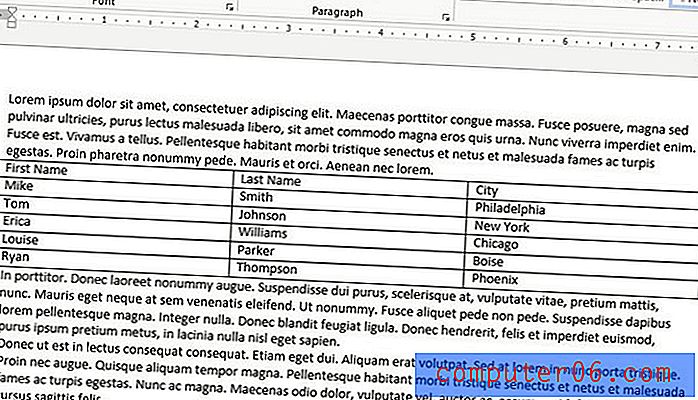
Sua tabela do Word 2013 pode ser personalizada de várias maneiras diferentes - Este artigo - https://www.solveyourtech.com/change-color-table-word-2013/ - mostrará como alterar a cor de uma tabela que você criou.